網絡運維|AP維護
2020-05-15 11:24 作者:艾銻無限 瀏覽量:
大家好,我是一枚從事IT外包的網絡運維工程師,今天和大家分享的是,如何在web頁面下AP維護相關的配置。簡單網絡運維,從Web管理學習,一步一步學成運維大神。
AP維護
AP升級
最近是不是發現公司的無線網絡又慢又卡,做為網絡運維人員的你,是不是心里有問候誰誰了,操AP太老了早就該換新了,先不要發火,為何不先給AP適當升級下軟件,升級完你會發現這個AP還是可以的嗎,這樣還給公司剩下一筆費用,公司老板們都是喜歡能為公司省錢的網絡運維員工,相信你也會是這樣的網絡運維工程師。背景信息
AP批量升級能夠一次性升級大量AP,便于實際組網中的AP升級操作。在大批量升級前,先對單個AP進行升級測試,可以檢查升級版本是否存在異常,保證后期的批量升級成功執行。
操作步驟
-
配置升級模式
- 依次單擊“配置 > 無線管理 > AP管理 > AP維護 > AP升級”,進入“AP升級”頁面,如圖1-158所示。
圖1-158 AP升級頁面
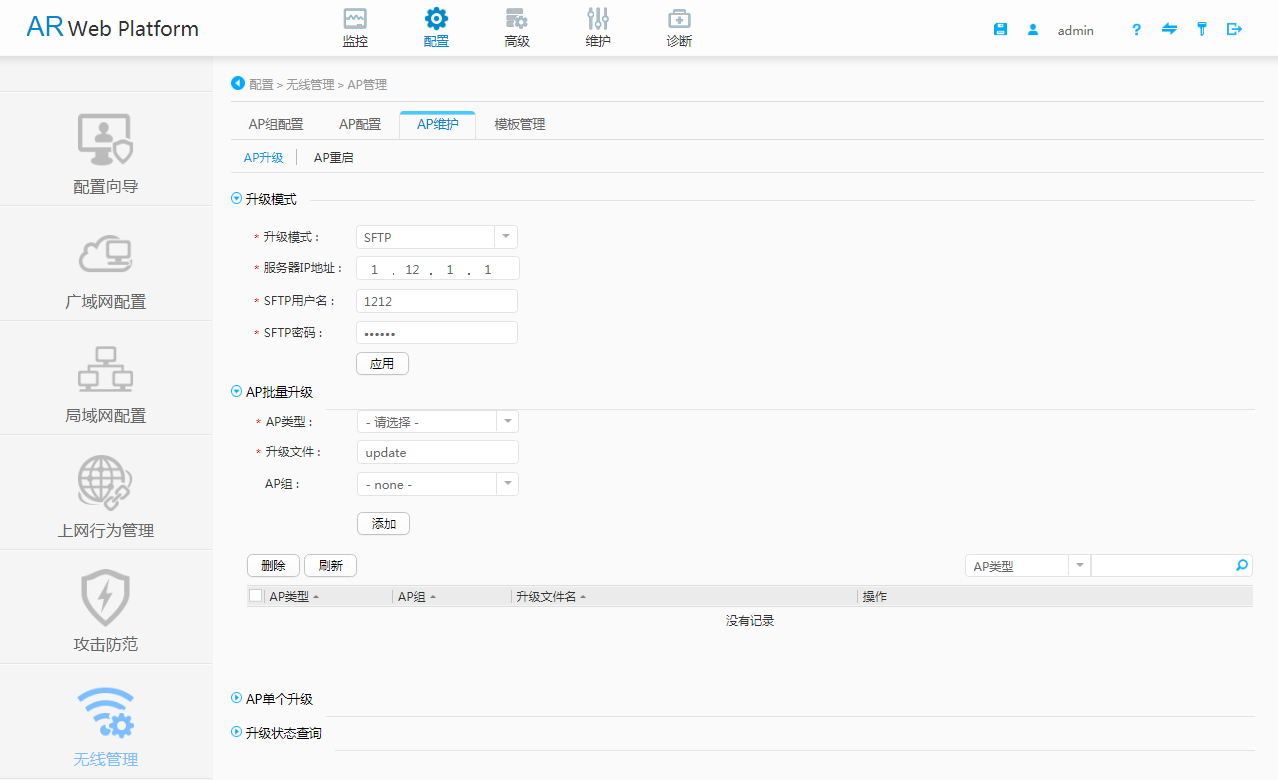
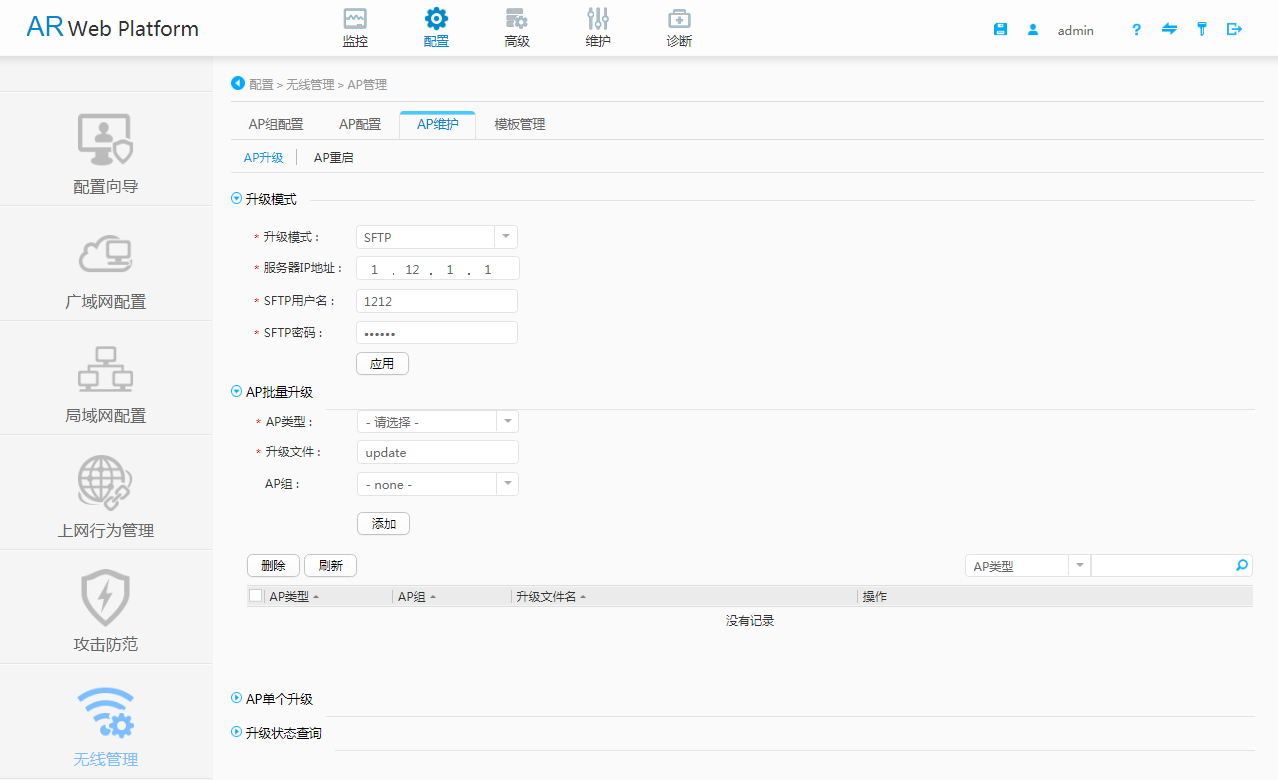
- 在“升級模式”下進行參數配置,具體參數說明請參見表1-68。
- 單擊“應用”,系統彈出“提示”對話框,單擊“確定”,完成配置。
| 項目 | 說明 |
|---|---|
| 升級模式 |
指定AP升級的模式。
|
| 服務器IP地址 | 指定升級系統軟件所在的FTP或SFTP服務器IP地址。 |
| FTP用戶名 | 指定FTP服務器用戶名。 |
| FTP密碼 | 指定FTP服務器密碼。 |
| SFTP用戶名 | 指定SFTP服務器用戶名。 |
| SFTP密碼 | 指定SFTP服務器密碼。 |
-
批量升級AP
- 依次單擊“配置 > 無線管理 > AP管理 > AP維護 > AP升級”,進入“AP升級”頁面,如圖1-158所示。
- 在“AP批量升級”下進行參數配置,具體參數說明請參見表1-69。
| 項目 | 說明 |
|---|---|
| AP類型 | 指定升級的AP類型。 |
| 升級文件 | 指定升級的AP文件名。 |
| AP組 | 指定升級AP所在的AP組。 |
- 單擊“添加”,系統彈出“提示”對話框,單擊“確定”,完成配置。
-
刪除批量升級AP的配置
- 依次單擊“配置 > 無線管理 > AP管理 > AP維護 > AP升級”,進入“AP升級”頁面,如圖1-158所示。
- 在“AP批量升級”下,選中需要刪除的批量升級AP,單擊“刪除”,系統彈出“確認”對話框,單擊“確定”,刪除批量升級AP的配置。
-
搜索批量升級的AP信息
- 依次單擊“配置 > 無線管理 > AP管理 > AP維護 > AP升級”,進入“AP升級”頁面,如圖1-158所示。
-
在“AP批量升級”下,選擇搜索項,輸入搜索項內容,單擊“
 ”,完成批量升級AP的搜索。
”,完成批量升級AP的搜索。
-
升級單個AP
- 依次單擊“配置 > 無線管理 > AP管理 > AP維護 > AP升級”,進入“AP升級”頁面,如圖1-159所示。
圖1-159 AP升級頁面
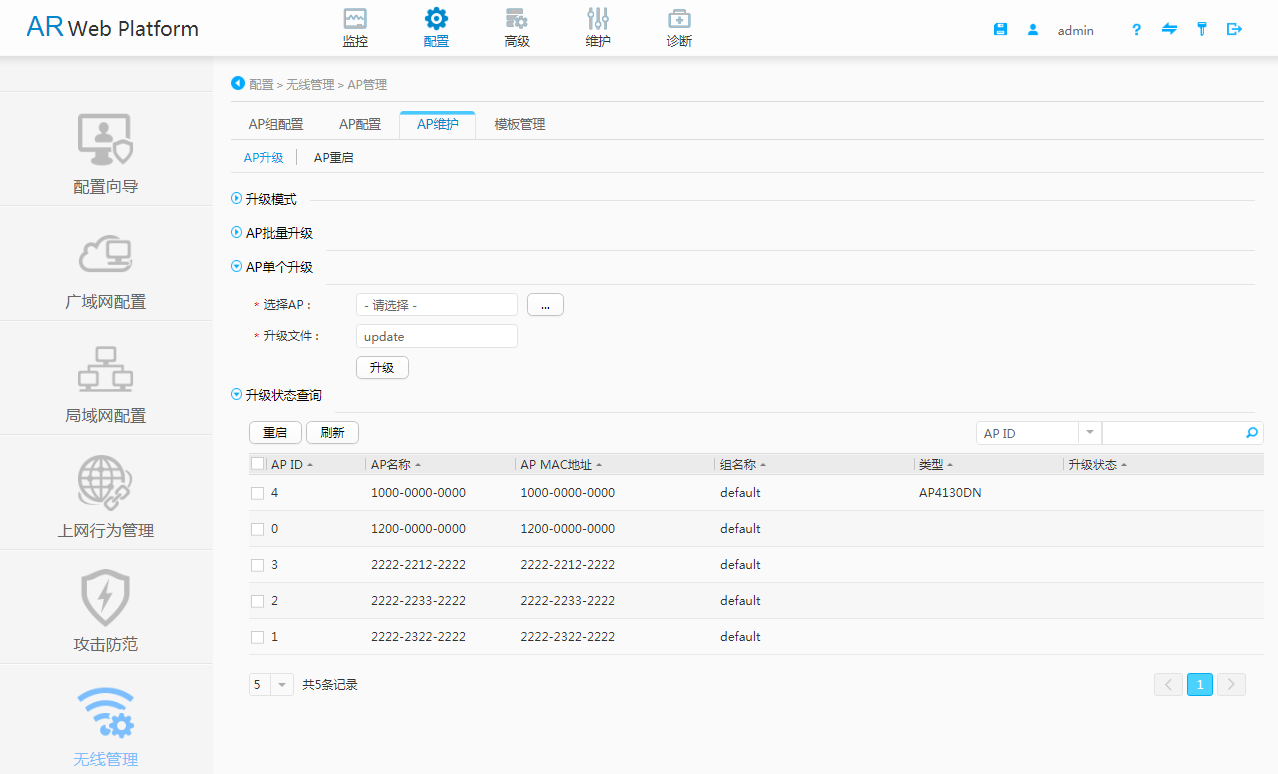
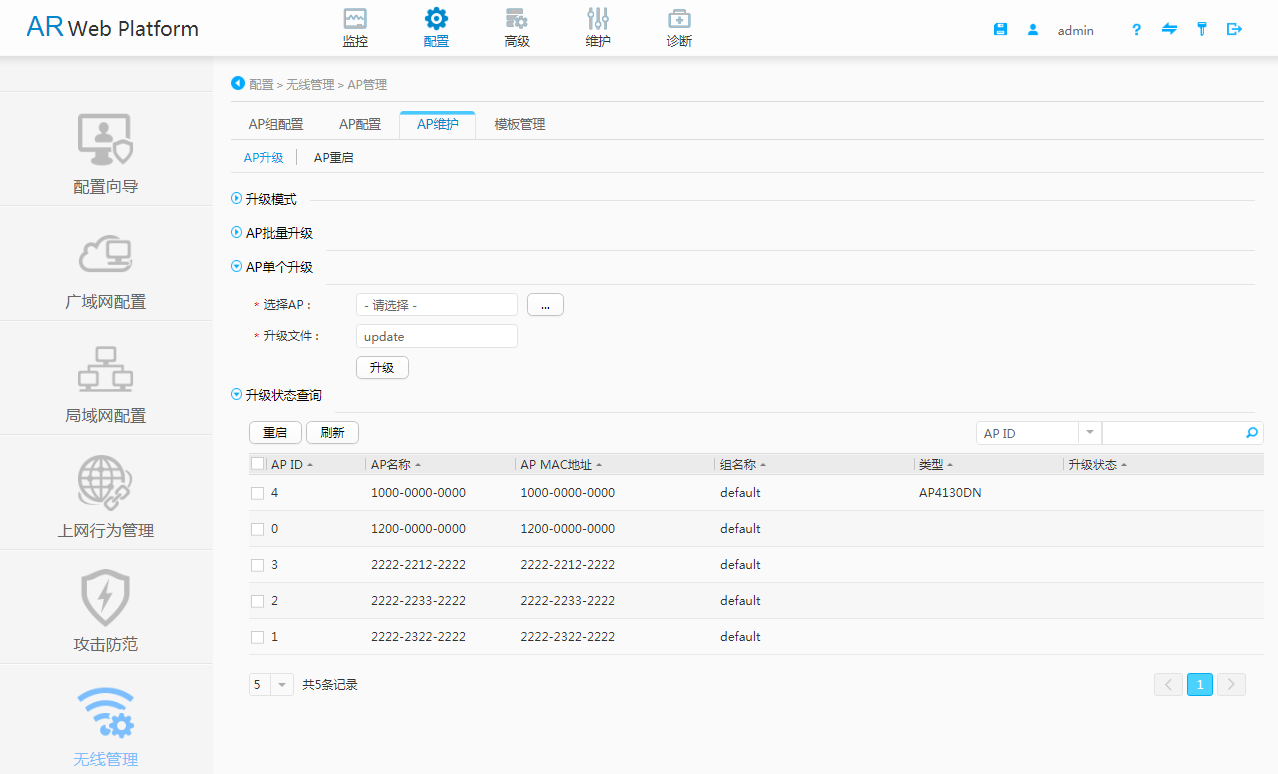
-
在“AP單個升級”下的“選擇AP”處,單擊“
 ”,在彈出的“AP列表”頁面,選擇待升級的單個AP,單擊“確定”,完成配置。
”,在彈出的“AP列表”頁面,選擇待升級的單個AP,單擊“確定”,完成配置。 - 在“升級文件”處輸入升級的文件名稱,單擊“升級”,系統彈出“提示”對話框,單擊“確定”,開始升級單個AP。
-
查詢升級狀態
- 依次單擊“配置 > 無線管理 > AP管理 > AP維護 > AP升級”,進入“AP升級”頁面,如圖1-159所示。
- 在“升級狀態查詢”下查看升級狀態信息,具體參數說明請參見表1-70。
| 項目 | 說明 |
|---|---|
| AP ID | 指定查看的AP ID。 |
| AP名稱 | 指定查看的AP名稱。 |
| AP MAC地址 | 指定查看的AP MAC地址。 |
| 組名稱 | 指定查看的AP所在AP組的名稱。 |
| 類型 | 指定查看的AP的類型。 |
| 升級狀態 |
指定查看的AP所處的升級狀態。其中,AP所處的升級狀態包含如下:
|
-
搜索AP的升級狀態
- 依次單擊“配置 > 無線管理 > AP管理 > AP維護 > AP升級”,進入“AP升級”頁面,如圖1-159所示。
-
在“升級狀態查詢”中選擇搜索項,輸入搜索項內容,單擊“
 ”,完成AP升級狀態的搜索。
”,完成AP升級狀態的搜索。
-
重啟AP
- 依次單擊“配置 > 無線管理 > AP管理 > AP維護 > AP升級”,進入“AP升級”頁面,如圖1-159所示。
- 在“升級狀態查詢”中,選擇需要重啟的AP,單擊“重啟”,系統彈出“確認”對話框,單擊“確定”,開始重啟。
相關文章
 關閉
關閉




